Skype का डेस्कटॉप संस्करण अब नहीं हैविंडोज 10 के लिए उपलब्ध है। उपयोगकर्ताओं को अपनी सभी सीमाओं और कमियों के साथ UWP संस्करण का उपयोग करना पड़ता है, और उनमें से काफी कुछ दिखाई देते हैं। इस तरह की कमी आपके वार्तालाप इतिहास को प्राप्त करने में असमर्थता है। डेस्कटॉप संस्करण ने उन्हें आसानी से एक्सेस करने योग्य फ़ाइलों में बचाया लेकिन UWP संस्करण नहीं है। Skype UWP के लिए चैट इतिहास का बैकअप लेने के लिए, आपको इसके लिए Microsoft से पूछना होगा।
चैट इतिहास में टेक्स्ट चैट और, शामिल होंगेफ़ाइलें जो एक चैट पर भेजी गई हैं। आप चाहें तो फ़ाइलों को बाहर करना चुन सकते हैं। चूंकि आप Microsoft से बैक अप का अनुरोध कर रहे हैं, इसलिए आपको पता होना चाहिए कि इसके तैयार होने में कुछ समय लगेगा। आम तौर पर, इसमें 3-4 घंटे से अधिक नहीं लगने चाहिए लेकिन यह Microsoft है और इसे आसानी से एक सप्ताह तक का समय लग सकता है। फिर भी, यह Skype UWP के लिए चैट इतिहास प्राप्त करने का एक विश्वसनीय तरीका है।
Skype आपके क्षेत्र में अवरुद्ध है? इसे अनब्लॉक करने के लिए एक वीपीएन की कोशिश करें।
Skype UWP के लिए चैट इतिहास
अपनी पसंद का कोई भी ब्राउज़र खोलें, और इस लिंक पर जाएँ। अपने Skype ID से साइन इन करें। एक बार साइन इन करने के बाद, चुनें कि आप क्या डाउनलोड करना चाहते हैं यानी बातचीत और / या फाइलें। सबमिट अनुरोध पर क्लिक करें।

आपको शीर्ष पर एक संदेश दिखाई देगा जो आपको बताएगा aअनुरोध किया गया है। फ़ाइल तैयार है या नहीं यह देखने के लिए कुछ घंटों, दिनों, आदि के बाद वापस जांचें। यदि यह है, तो आपको एक डाउनलोड बटन दिखाई देगा जो आपका चैट इतिहास डाउनलोड करेगा।
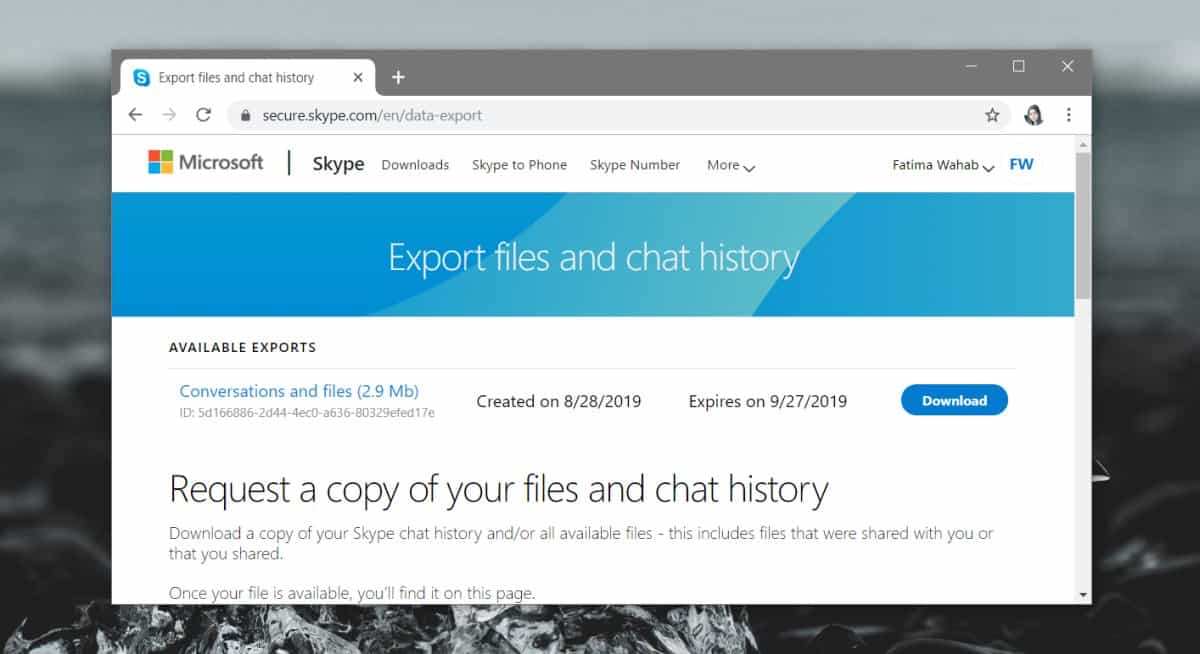
चैट इतिहास देखना
आपका चैट इतिहास TAR फ़ाइल के रूप में डाउनलोड किया गया हैजो निकालने में काफी आसान है, लेकिन अंदर की बातचीत, JSON फ़ाइल में होती है, जो पढ़ने में आसान नहीं है। एक मीडिया फ़ोल्डर है जिसमें आप जा सकते हैं और साझा की गई सभी फाइलों को ब्राउज़ कर सकते हैं और यह बहुत सरल है।
हालांकि वास्तविक वार्तालाप पढ़ने के लिए, आप जा रहे हैंस्काइप पार्सर टूल को डाउनलोड करना होगा। आप इसे यहाँ डाउनलोड कर सकते हैं (डाउनलोड तुरंत शुरू होता है)। इसे निकालें, और अंदर आपको and index.html ’नामक एक फ़ाइल मिलेगी। इसे अपने ब्राउज़र में खोलें।
आप निम्न इंटरफ़ेस देखेंगे। The फ़ाइल चुनें ’बटन पर क्लिक करें, और निकाले गए चैट इतिहास फ़ोल्डर में j messages.json’ फ़ाइल चुनें। ‘लोड करें पर क्लिक करें।
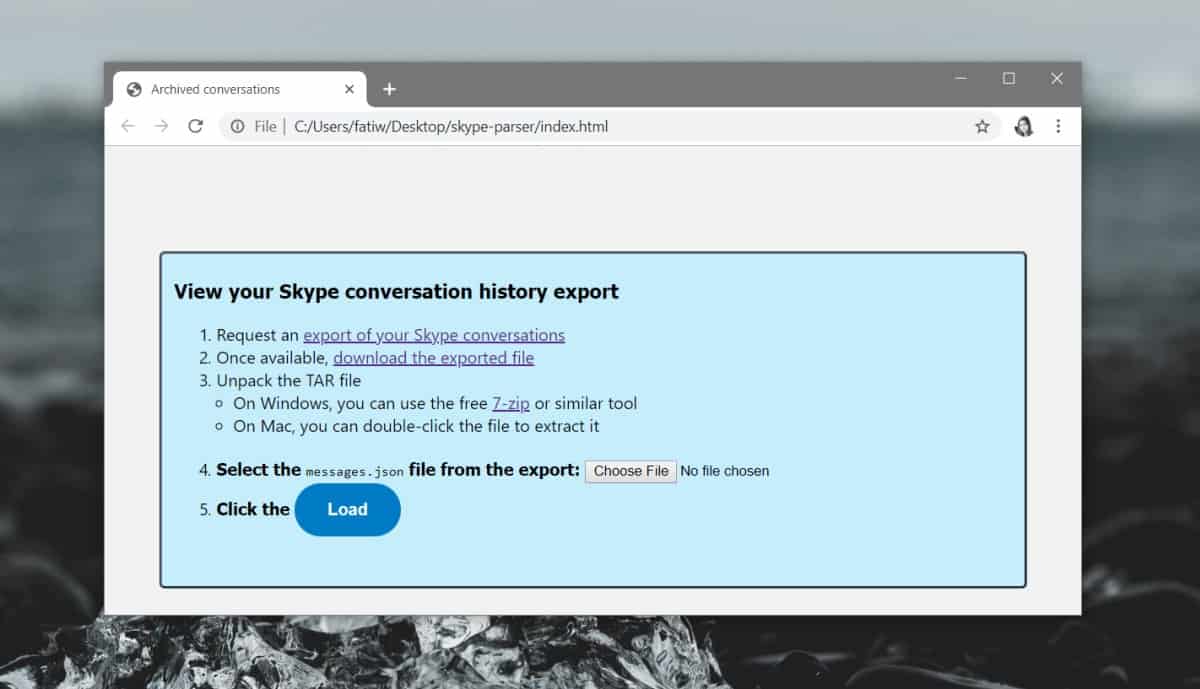
खुलने वाला इंटरफ़ेस आपको आराम से आपके चैट इतिहास के माध्यम से जाने देगा।
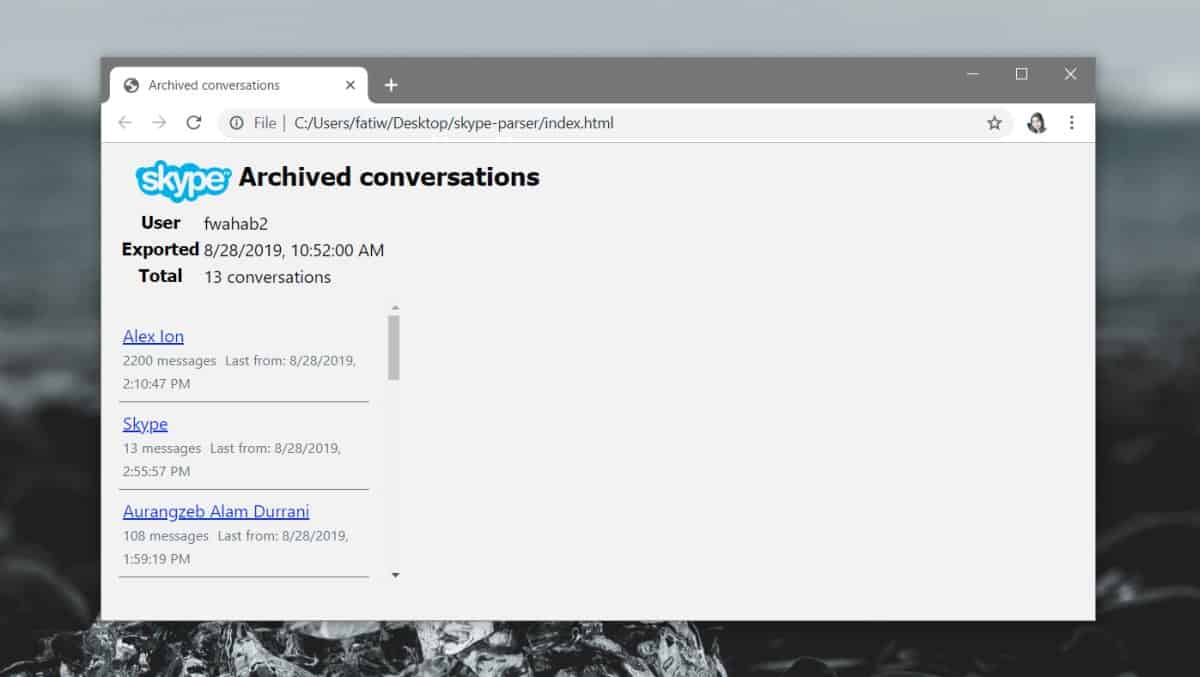
सिद्धांत रूप में, आप किसी भी ऐप का उपयोग कर सकते हैं जो समर्थन करता हैफ़ाइल की सामग्री को देखने के लिए JSON प्रारूप। यह बिना किसी समस्या के खुलेगा, लेकिन यह जरूरी नहीं कि आपकी बातचीत को आसानी से पढ़ने वाला नजरिया पेश करे।













टिप्पणियाँ